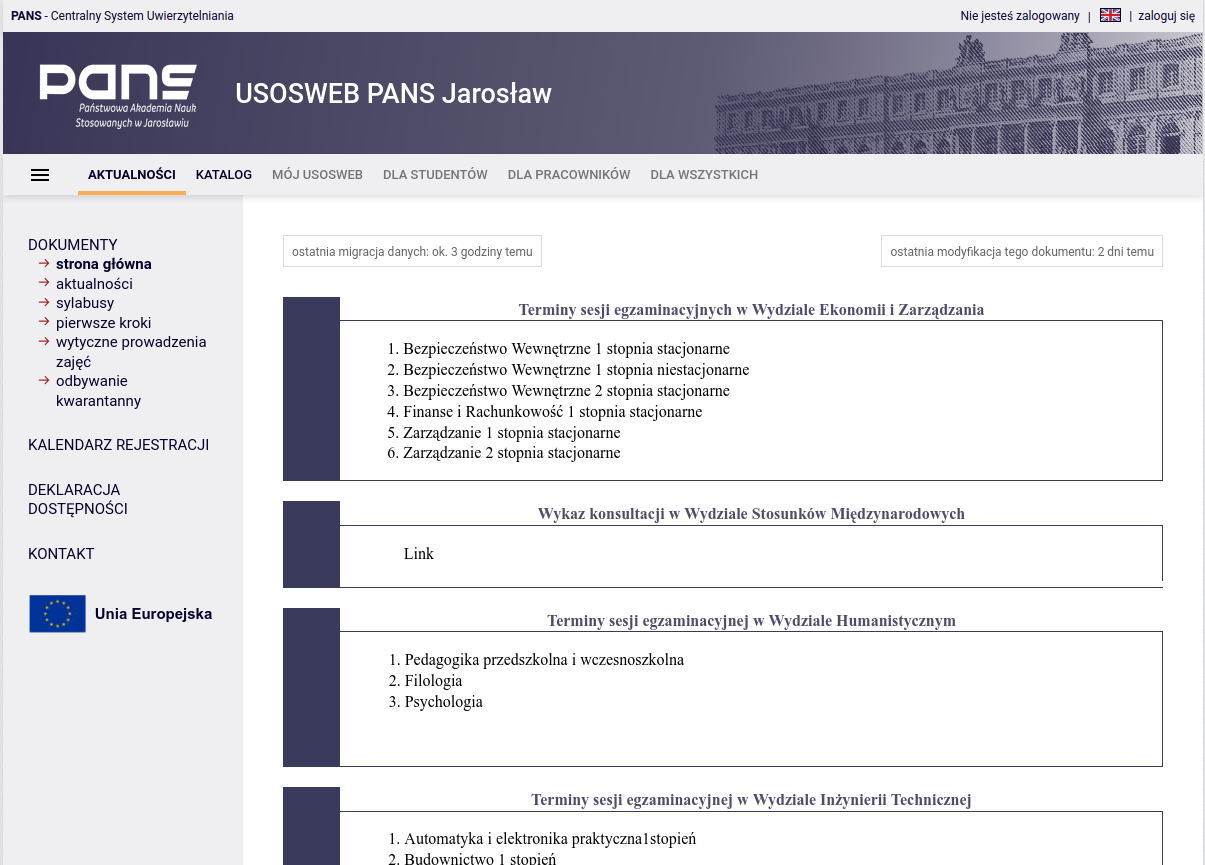Informacja !!!
Serwis usosweb został przeniesiony do domeny pansjar.edu.pl. Zalecemy zmianę ustwień zakładek oraz korzystanie nazwy domenowej usosweb.pansjar.edu.pl. Za chwilę zostaniesz automatycznie przekierowany do serwisu docelowego. Jeżeli chcesz zrobić to automatycznie kliknij przycisk Przekieruj
Przekieruję za : 00:10